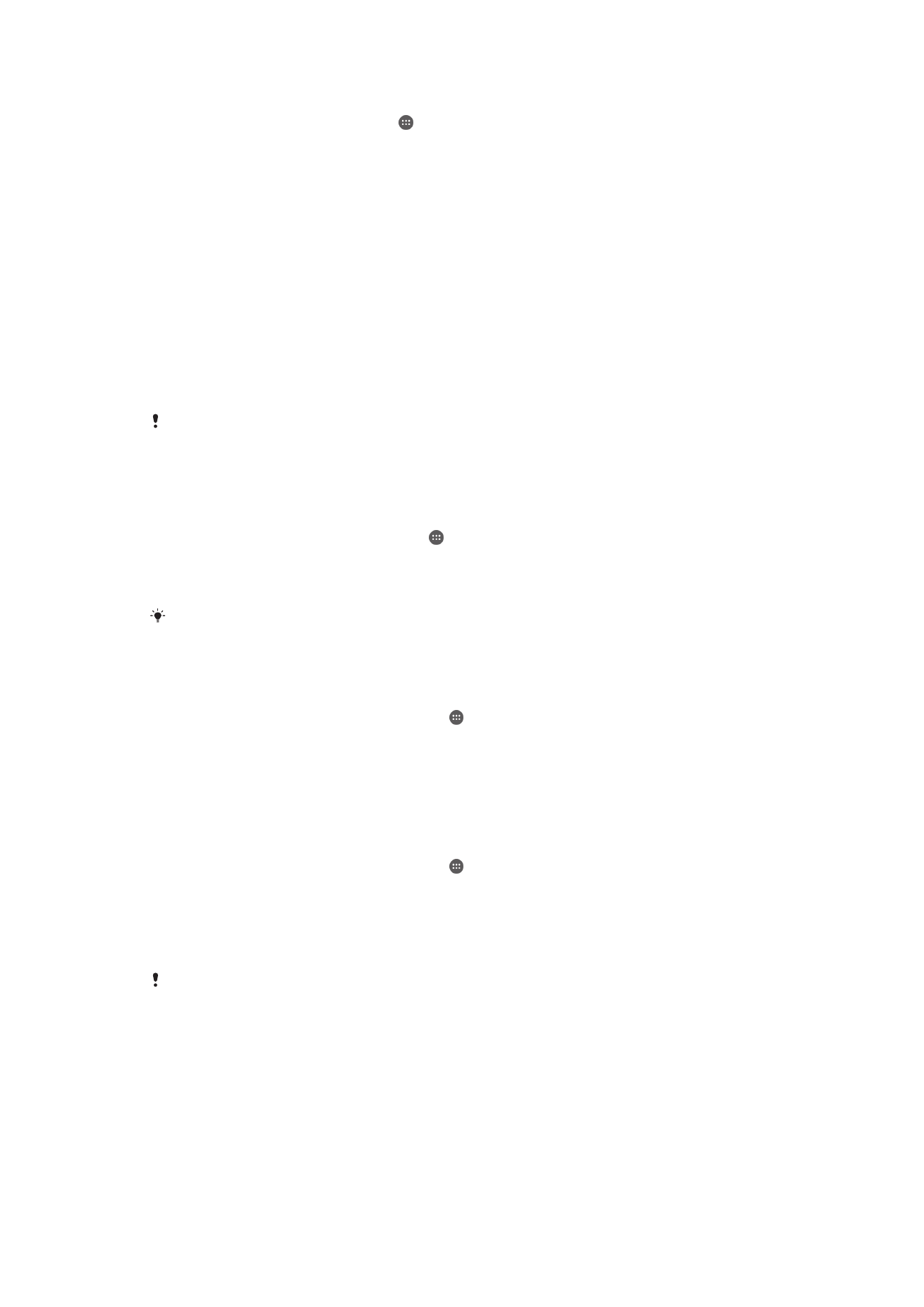
Contrôler l’utilisation des données
Vous pouvez suivre la quantité des données reçues et émises par votre appareil pendant
une période donnée sur une connexion de données mobiles ou Wi-Fi®. Vous pouvez
également visualiser les quantités de données utilisées individuellement par des
applications. Vous pouvez définir des avertissements et des limites concernant
l’utilisation des données par votre appareil afin d’éviter des frais supplémentaires.
Si votre appareil comporte plusieurs utilisateurs, le propriétaire (l’utilisateur principal) est le
seul à pouvoir ajuster les paramètres d’utilisation des données. Ajuster les paramètres
d’utilisation des données peut vous aider à mieux contrôler cette utilisation, mais n’est pas une
garantie absolue contre des frais supplémentaires.
Pour activer ou désactiver le trafic de données
1
Dans votre Écran d’accueil, tapez sur .
2
Tapez sur
Réglages > Utilisation des données.
3
Faites glisser le compte utilisateur situé à côté de
Trafic de données mobiles pour
activer ou désactiver le trafic de données.
Lorsque le trafic de données est désactivé, votre appareil peut toujours établir des
connexions Wi-Fi®, NFC et Bluetooth®.
Pour définir un avertissement concernant l’utilisation des données
1
Vérifiez que le trafic de données mobiles est bien activé.
2
Dans votre Écran d’accueil, appuyez sur .
3
Recherchez
Réglages > Utilisation des données et appuyez dessus.
4
Pour définir le niveau de l’avertissement, faites glisser la ligne vers la valeur
désirée. Vous recevrez un avertissement lorsque la quantité du trafic de données
approchera le niveau que vous avez défini.
Pour définir la limite d’utilisation des données mobiles
1
Vérifiez que le trafic de données mobiles est bien activé.
2
Dans votre Écran d’accueil, appuyez sur .
3
Recherchez
Réglages > Utilisation des données et appuyez dessus.
4
Faites glisser le curseur en regard de
Limiter util. données mobiles vers la droite,
puis appuyez sur
OK.
5
Pour définir la limite d’utilisation des données mobiles, faites glisser la ligne
correspondante vers la valeur de votre choix.
Une fois que votre utilisation des données mobiles atteindra la limite fixée, le trafic de données
mobiles sera automatiquement désactivé sur votre appareil.
38
Il existe une version Internet de cette publication. © Imprimez-la uniquement pour usage privé.
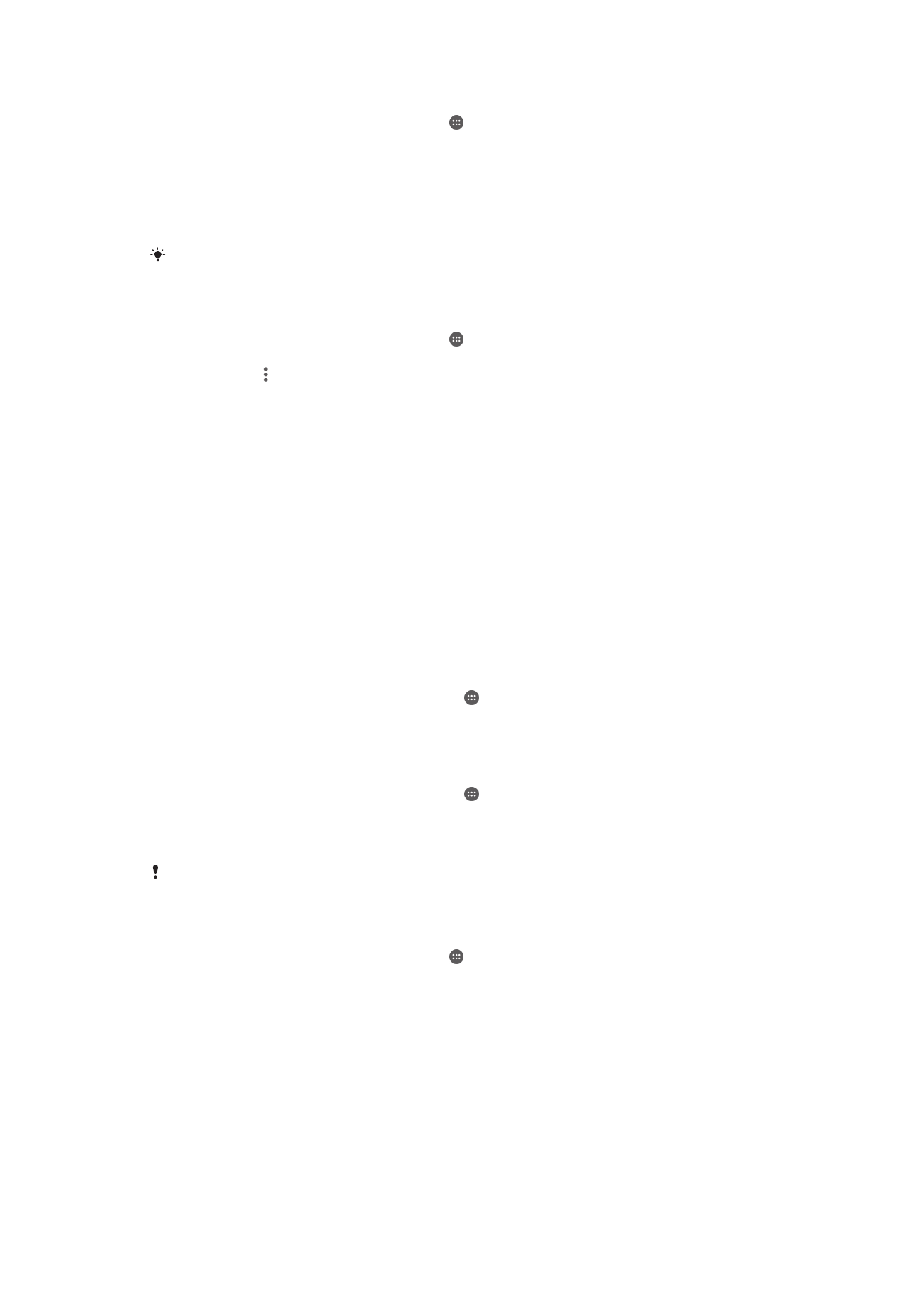
Pour contrôler l’utilisation des données d’applications individuelles
1
Dans votre Écran d’accueil, appuyez sur .
2
Recherchez
Réglages > Utilisation des données et appuyez dessus.
3
Appuyez sur l'application que vous souhaitez contrôler, puis faites glisser le
curseur en regard de
Limiter données arrière-plan appli vers la droite et appuyez
sur
OK.
4
Pour accéder à des réglages plus spécifiques à l’application (si celle-ci le permet),
appuyez sur
Paramètres de l'appli et procédez aux modifications nécessaires.
Les performances des applications individuelles risquent d’être affectées si vous modifiez les
réglages de leur utilisation des données.
Pour vérifier votre utilisation des données
1
Dans votre Écran d’accueil, appuyez sur .
2
Recherchez
Réglages > Utilisation des données et appuyez dessus.
3
Appuyez sur , puis sur
Afficher le Wi‑Fi.
4
Pour voir des informations concernant le volume de données transférées via Wi-
Fi®, appuyez sur l'onglet
Wi-Fi.
5
Pour voir des informations concernant le volume de données transférées via la
connexion de données mobiles, appuyez sur l'onglet
Mobiles.